모바일 레전드에서 BP를 선물하는 방법 알아보기 - 단계별 가이드
모바일 레전드에서 Bp를 선물하는 방법은? 모바일 레전드는 플레이어가 즐길 수 있는 다양한 기능과 게임 모드를 제공하는 인기 멀티플레이어 온라인 배틀 아레나(MOBA) 게임입니다. 모바일 레전드의 핵심 기능 중 하나는 배틀 포인트(BP) …
기사 읽기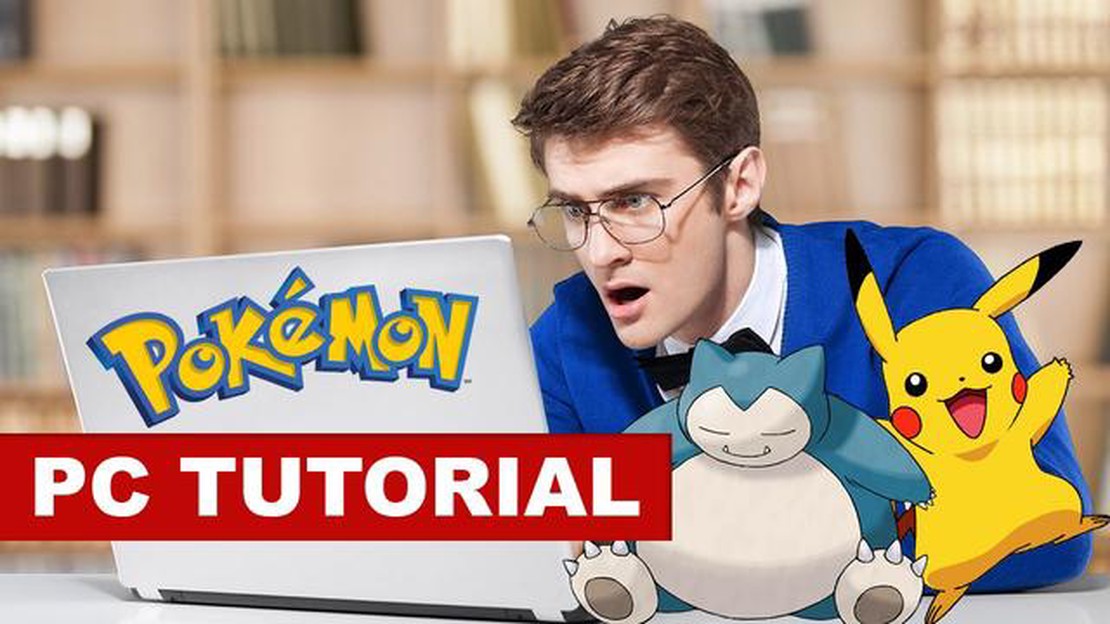
포켓몬 고는 2016년 출시 이후 전 세계를 강타했습니다. 이 증강 현실 게임을 통해 플레이어는 실제 위치에서 포켓몬으로 알려진 가상의 생물을 잡고, 훈련하고, 전투를 벌일 수 있습니다. 이 게임은 주로 모바일 기기용으로 설계되었지만, 많은 플레이어가 PC에서 포켓몬 고를 플레이할 수 있는 방법을 찾고 있습니다. 이 단계별 가이드에서는 Android 에뮬레이터를 사용하여 PC에서 Pokemon Go를 플레이하는 방법을 보여드리겠습니다.
1단계: 안드로이드 에뮬레이터 다운로드하기
PC에서 Pokemon Go를 플레이하려면 안드로이드 에뮬레이터를 다운로드해야 합니다. 에뮬레이터는 컴퓨터의 안드로이드 운영체제를 모방한 소프트웨어입니다. Android 에뮬레이터로 널리 사용되는 두 가지 옵션은 블루스택과 녹스 앱 플레이어입니다. 각 웹사이트에서 원하는 에뮬레이터를 다운로드하여 설치하세요.
2단계: 에뮬레이터 설치하기
에뮬레이터가 다운로드되면 설치 파일을 두 번 클릭하고 화면의 지시에 따라 PC에 설치합니다. 설치가 완료되면 에뮬레이터를 엽니다.
3단계: 에뮬레이터 설정하기
에뮬레이터를 처음 열면 Google 계정으로 로그인하라는 메시지가 표시됩니다. 기존 Google 계정으로 로그인하거나 계정이 없는 경우 새 계정을 만듭니다. 이는 Google Play 스토어에 접속하여 Pokemon Go를 다운로드하는 데 필요합니다.
4단계: Pokemon Go 설치하기
로그인하면 Google Play 스토어에 액세스할 수 있습니다. Play 스토어를 열고 “Pokemon Go"를 검색합니다. “설치” 버튼을 클릭하여 PC에 게임을 다운로드하고 설치합니다.
5단계: PC에서 Pokemon Go 플레이하기
Pokemon Go가 설치되면 에뮬레이터의 홈 화면에서 게임을 실행할 수 있습니다. PC 성능에 따라 게임을 로딩하는 데 몇 분 정도 걸릴 수 있습니다. 게임이 로딩되면 Pokemon Go 계정으로 로그인하거나 새로운 계정을 생성하여 포켓몬을 잡고 가상 세계를 탐험할 수 있습니다.
참고: PC에서 Pokemon Go를 플레이할 경우 모바일 기기에서 플레이하는 것과 같은 수준의 몰입감을 느끼지 못할 수 있습니다. 휴대폰의 카메라와 GPS에 의존하는 게임의 증강현실 기능을 사용할 수 없습니다. 하지만 PC에서 플레이하는 것이 더 편리하고 더 큰 화면으로 게임을 플레이할 수 있습니다.
이제 PC에서 Pokemon Go를 플레이하는 방법을 알았으니 더 큰 화면으로 편리하게 게임을 즐길 수 있습니다. 단, 게임 이용약관을 준수하고 책임감 있게 플레이하는 것을 잊지 마세요. 즐거운 사냥 되세요!
포켓몬 고는 플레이어가 현실 세계에서 가상의 포켓몬을 잡을 수 있는 인기 증강현실 게임입니다. 이 게임은 모바일 기기용으로 설계되었지만, 에뮬레이터를 사용하여 PC에서도 포켓몬 고를 플레이할 수 있습니다.
**다음은 PC에서 Pokemon Go를 플레이하는 방법에 대한 단계별 가이드입니다.
함께 읽기: 포켓몬 고에서 치트하는 10가지 창의적인 방법: 팁과 요령
**참고: PC에서 Pokemon Go를 플레이하는 것은 모바일 기기에서 플레이하는 것과 동일한 경험을 제공하지 못할 수 있습니다. 이 게임은 모바일용으로 설계되었기 때문에 특정 기능이 작동하지 않거나 PC에서 직관적이지 않을 수 있습니다.
다음 단계를 따라하면 PC에서 Pokemon Go를 즐기며 현실 세계에서 포켓몬을 잡는 짜릿한 경험을 할 수 있습니다.
PC에서 Pokemon Go를 플레이하려면 Android 에뮬레이터를 다운로드하여 설치해야 합니다. 안드로이드 에뮬레이터는 컴퓨터에서 안드로이드 앱을 실행할 수 있도록 해주는 소프트웨어입니다. 여러 안드로이드 에뮬레이터를 사용할 수 있지만, 가장 인기 있는 에뮬레이터 중 하나는 블루스택입니다. 블루스택을 다운로드하고 설치하는 방법은 다음과 같습니다:
이제 안드로이드 에뮬레이터를 설치했으니 다음 단계인 포켓몬 고를 PC에 다운로드하고 설치하는 과정을 진행하면 됩니다.
함께 읽기: 다운로드 없이 PC에서 클래시 오브 클랜 플레이하기: 단계별 가이드
PC에서 Pokemon Go를 플레이하려면 Android 에뮬레이터를 구성해야 합니다. 에뮬레이터는 컴퓨터에서 Android 애플리케이션을 실행할 수 있는 프로그램입니다. 다음 단계에 따라 에뮬레이터를 구성하고 Pokemon Go를 사용할 수 있도록 준비합니다:
Pokemon Go가 실행되면 에뮬레이터를 사용하여 PC에서 게임을 플레이할 수 있습니다. 에뮬레이터에서는 GPS 위치 추적과 같은 게임의 일부 기능이 제대로 작동하지 않을 수 있습니다. 하지만, 핵심 게임 플레이를 즐기고 컴퓨터에서 편안하게 포켓몬을 잡을 수 있습니다.
PC에서 Pokemon Go를 플레이하려면 다음 단계별 지침을 따르세요:
요구사항:
모든 요구 사항이 충족되면 설치를 진행할 수 있습니다:
참고: PC에서 Pokemon Go를 플레이하는 것은 게임 서비스 약관에 위배될 수 있으므로 주의하여 자신의 책임 하에 진행하시기 바랍니다.
예, Android 에뮬레이터를 사용하여 PC에서 Pokemon Go를 플레이할 수 있습니다.
Android 에뮬레이터는 PC 또는 Mac에서 Android 애플리케이션을 실행할 수 있는 소프트웨어입니다. 컴퓨터에서 Android OS를 시뮬레이션하여 Pokemon Go와 같은 앱을 실행할 수 있습니다.
안드로이드 에뮬레이터를 설치하려면 공식 웹사이트에서 BlueStacks나 녹스플레이어와 같은 인기 에뮬레이터를 다운로드할 수 있습니다. 다운로드가 완료되면 에뮬레이터에서 제공하는 설치 지침을 따르시면 됩니다.
네, 기존 Pokemon Go 계정을 PC 버전에서 사용할 수 있습니다. Android 에뮬레이터와 Pokemon Go 앱을 설치한 후 인증 정보를 사용하여 계정에 로그인하기만 하면 됩니다. 진행 상황과 포켓몬은 기존 계정과 동기화됩니다.
PC에서 Pokemon Go를 플레이하면 여러 가지 장점이 있습니다. 더 큰 화면과 더 나은 컨트롤을 사용할 수 있어 포켓몬을 잡거나 게임 세계를 탐험하기가 더 쉬워집니다. 또한 일부 에뮬레이터는 GPS 스푸핑과 같은 기능을 제공하여 물리적으로 움직이지 않고도 게임을 플레이할 수 있습니다.
에뮬레이터를 사용하여 PC에서 Pokemon Go를 플레이하는 것은 게임 이용약관에 위배되며, 이용이 금지될 위험이 있습니다. 또한 일부 에뮬레이터는 원활하게 실행하기 위해 고성능 컴퓨터가 필요할 수 있으며, 랙이나 기타 성능 문제가 발생할 수 있습니다. 이러한 요소를 고려한 후 PC에서 Pokemon Go를 플레이할지 결정하시기 바랍니다.
아니요, Android 에뮬레이터 없이는 PC에서 Pokemon Go를 플레이할 수 없습니다. 이 게임은 모바일 기기에서 실행되도록 설계되었기 때문에 컴퓨터에서 모바일 환경을 시뮬레이션하려면 에뮬레이터가 필요합니다.
모바일 레전드에서 Bp를 선물하는 방법은? 모바일 레전드는 플레이어가 즐길 수 있는 다양한 기능과 게임 모드를 제공하는 인기 멀티플레이어 온라인 배틀 아레나(MOBA) 게임입니다. 모바일 레전드의 핵심 기능 중 하나는 배틀 포인트(BP) …
기사 읽기포트나이트 챕터 3는 언제 플레이할 수 있나요? 에픽게임즈에서 개발한 인기 온라인 멀티플레이어 게임 포트나이트가 대망의 챕터 3를 출시할 예정입니다. 전 세계 팬들은 흥미진진한 게임플레이, 새로운 기능, 신선한 스토리를 선사할 새로운 챕터의 출시를 손꼽아 기다리고 있습 …
기사 읽기마인크래프트에서 배너를 만드는 방법? 마인크래프트 세계에 나만의 개성을 더하고 싶으신가요? 마인크래프트에서 배너를 만들고 나만의 디자인과 색상으로 커스터마이징하는 방법을 알아보세요. 배너는 창의력을 뽐내고 건물과 풍경에 독특한 감각을 더할 수 있는 좋은 방법입니다. 목 …
기사 읽기유선 컨트롤러로 콜 오브 듀티 모바일을 플레이하는 방법은? 콜 오브 듀티 모바일은 스마트폰에서 콘솔과 같은 게임 경험을 제공하는 최근 몇 년 동안 가장 인기 있는 모바일 게임 중 하나가 되었습니다. 터치 컨트롤로 플레이하는 것도 편리할 수 있지만, 일부 플레이어는 컨트 …
기사 읽기폴아웃 4 리뷰 폴아웃 4는 베데스다 게임 스튜디오에서 개발한 비평가들의 찬사를 받은 폴아웃 시리즈의 최신작입니다. 많은 기대를 모았던 이 롤플레잉 게임은 포스트 아포칼립스 세계에서 플레이어가 황무지를 탐험하고 그 안에 숨겨진 비밀을 밝혀내야 하는 게임입니다. 몰입감 …
기사 읽기브롤스타즈에서 좋은 랜덤을 얻는 방법은? 브롤스타즈는 팀워크와 전략이 필요한 인기 모바일 게임입니다. 팀으로 플레이하든 무작위 플레이어와 플레이하든, 숙련된 팀원이 있으면 게임 경험을 크게 향상시킬 수 있습니다. 이 궁극의 가이드에서는 브롤스타즈에서 숙련된 플레이어를 …
기사 읽기